Содержание
- 2. Системные требования Internet Explorer – версии 6 или выше (работа возможна только в этом браузере) CapiCom
- 3. Установка CapiCom Перейдите по ссылке или воспользуйтесь поиском на сайте http://www.microsoft.com/ru-ru/. Поле поиска
- 4. Скачайте установочный файл на свой компьютер и запустите его. * необходимы права Администратора
- 5. Нажмите кнопку «Next > ». Примите условия соглашения и нажмите кнопку «Next > ».
- 6. Кнопка смены папки установки. * Здесь показан путь установки. Нажмите кнопку «Next > ».
- 7. Нажмите кнопку «Next > ». Дождитесь окончания установки (не более минуты) и нажмите кнопку «Finish»
- 8. Добавление сайта http://www.gati-online.ru/ в список «Надёжных узлов» Откройте Ваш браузер (Internet Explorer версии 6 и выше).
- 9. 1) В открывшемся окне перейдите на вкладку «Безопасность». 2) Выберите «Надежные узлы». 3) Нажмите кнопку «Узлы».
- 10. Заполните форму заявки на включение в Банк планируемых работ
- 11. После заполнения полей нажмите кнопку «Подписать и отправить». После этого в появившемся диалоговом окне нажмите кнопку
- 12. Некоторые ошибки. Отсутствие Вашего сертификата в списке или появляющееся сообщение такого вида означают, что Ваш сертификат
- 14. Скачать презентацию
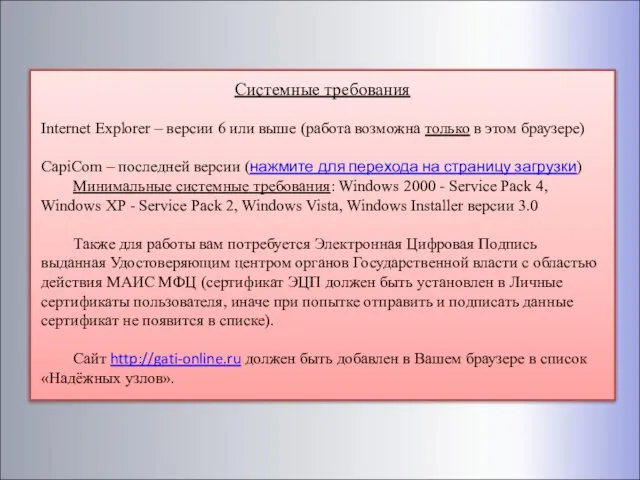
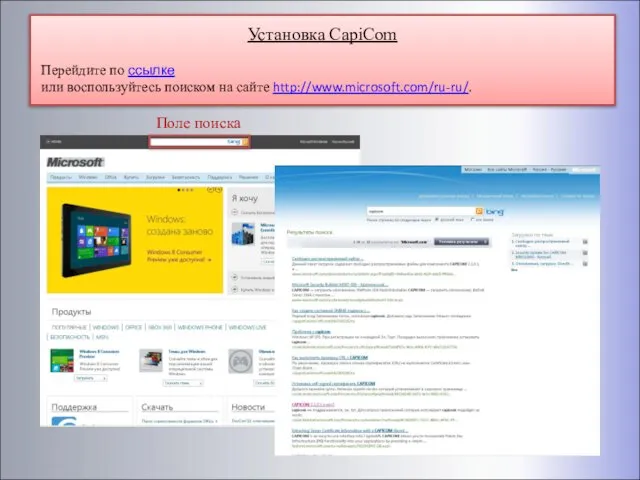
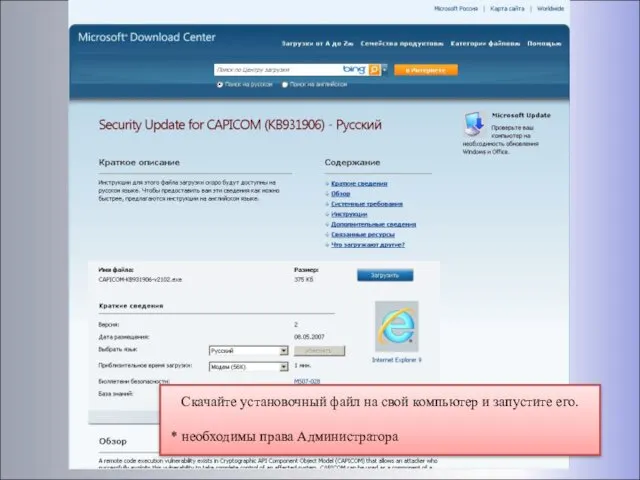
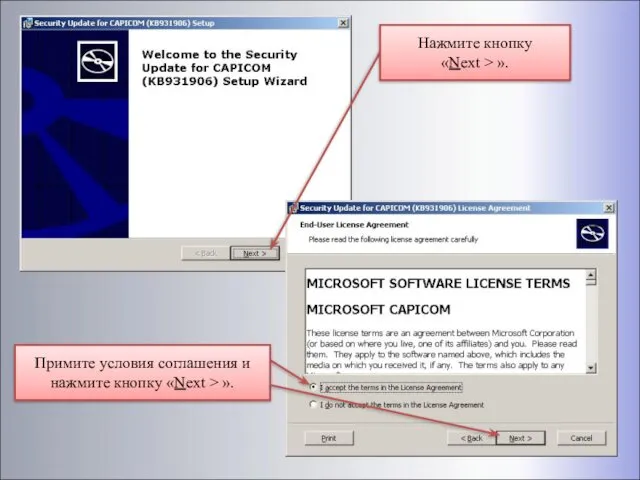
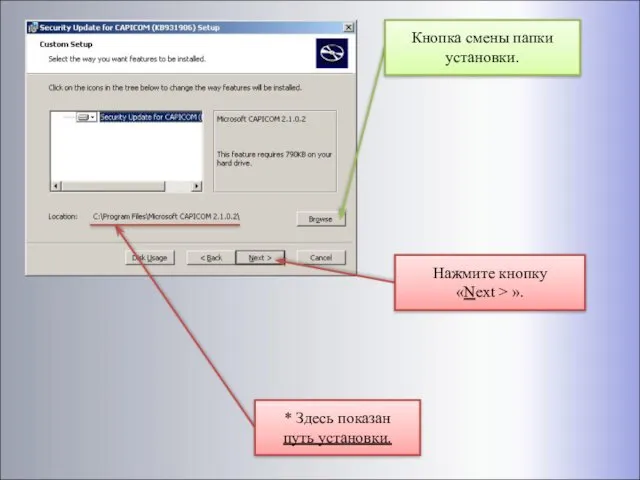
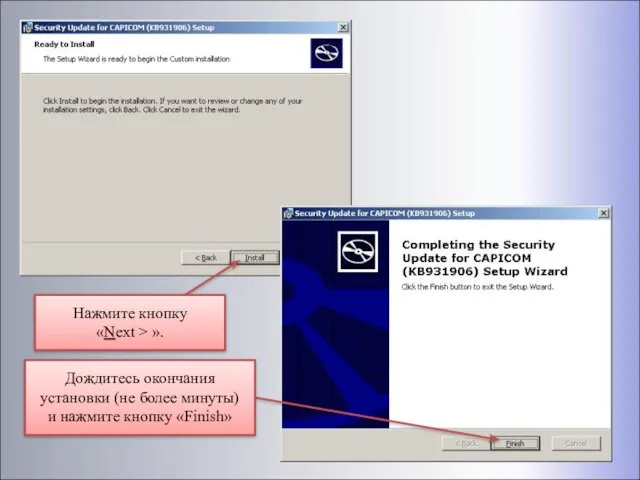
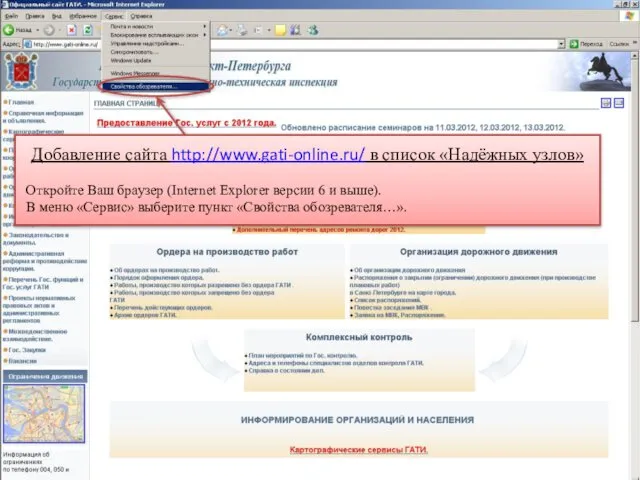
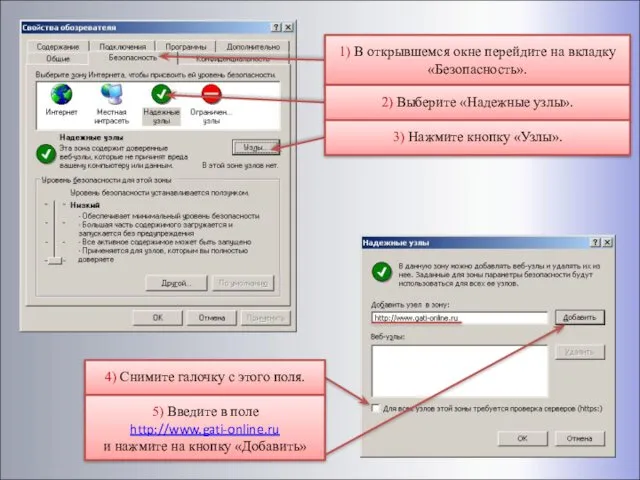
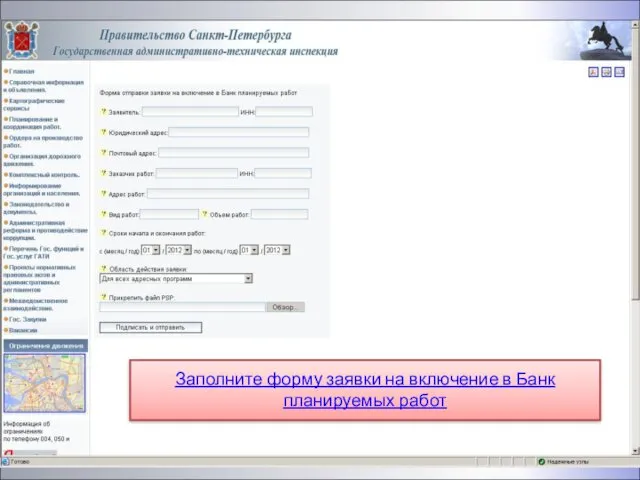
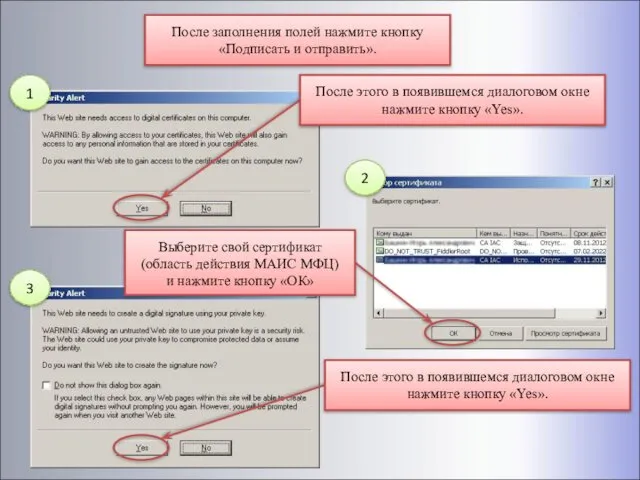
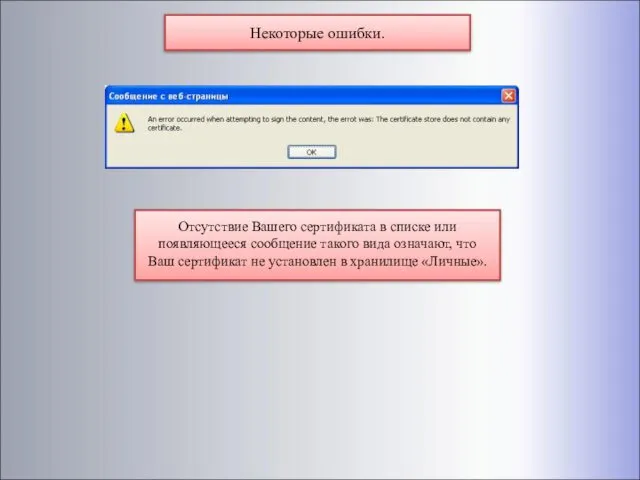
 Предприятие как субъект и объект предпринимательской деятельности. Тема 2
Предприятие как субъект и объект предпринимательской деятельности. Тема 2 Урок-практическая работа.
Урок-практическая работа. Предварительно-напряженные листовые металлические конструкции
Предварительно-напряженные листовые металлические конструкции Анри де Тулуз-Лотрек 1864–1901
Анри де Тулуз-Лотрек 1864–1901 Есептеуіш техниканың даму келешегі
Есептеуіш техниканың даму келешегі Вацлав Леопольдович Серошевский, польский писатель
Вацлав Леопольдович Серошевский, польский писатель Воды недр 6 класс
Воды недр 6 класс Материалы к уроку Природа арктических пустынь_тундры и лесотундры
Материалы к уроку Природа арктических пустынь_тундры и лесотундры День матери
День матери Глагол. Обобщение знаний
Глагол. Обобщение знаний классный час Битва за Берлин
классный час Битва за Берлин Письменность и знания древних египтян. Тест
Письменность и знания древних египтян. Тест Цветик семицветик. Анализ строения предметов, сравнение картинок между собой
Цветик семицветик. Анализ строения предметов, сравнение картинок между собой Проблема адаптации баскетболисток при переходе в команды высокой квалификации
Проблема адаптации баскетболисток при переходе в команды высокой квалификации Материнська плата. Призначення материнської плати
Материнська плата. Призначення материнської плати Литературное краеведение Оренбургской области.Дело Пугачева.
Литературное краеведение Оренбургской области.Дело Пугачева. Почвы и почвенные ресурсы. Главные типы почв России
Почвы и почвенные ресурсы. Главные типы почв России Проект: Пусть нетрудным будет путь
Проект: Пусть нетрудным будет путь Государственные, муниципальные предприятия и учреждения, их классификация
Государственные, муниципальные предприятия и учреждения, их классификация Возраст и становление личности
Возраст и становление личности КРД engine indicating расходомеры топлива. Engine indicating. Расходомеры топлива
КРД engine indicating расходомеры топлива. Engine indicating. Расходомеры топлива Сравнительная характеристика газобаллонных и бензиновых автомобилей
Сравнительная характеристика газобаллонных и бензиновых автомобилей Дорожные ловушки для пешеходов
Дорожные ловушки для пешеходов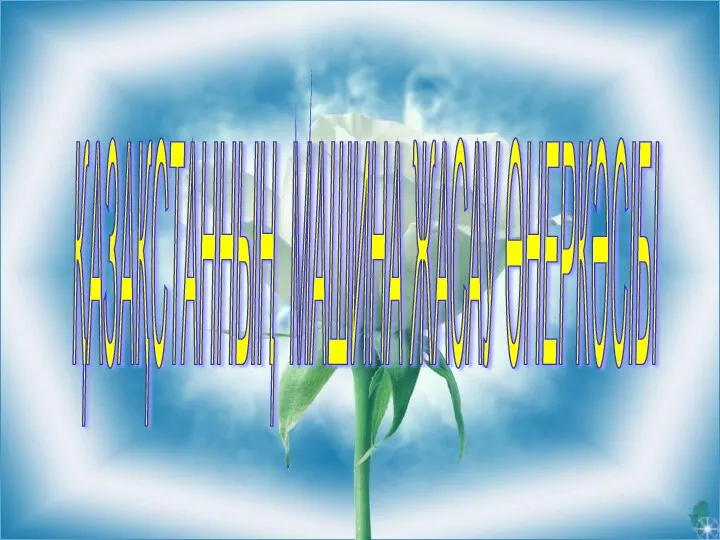 Қазақстанның машина жасау өнеркәсібі
Қазақстанның машина жасау өнеркәсібі Пушкин в живописи ХХ – XXI веков – отсутствие интеллигентности, вызов классическим традициям или нестандартное мироощущение
Пушкин в живописи ХХ – XXI веков – отсутствие интеллигентности, вызов классическим традициям или нестандартное мироощущение Маркетинговые исследования
Маркетинговые исследования Усовершенствование магистерской программы
Усовершенствование магистерской программы Детское экспериментирование со звуком
Детское экспериментирование со звуком